Me-restart ponsel Anda memberikan banyak manfaat. Ini menyegarkan sistem operasi ponsel Anda dan memperbaiki banyak masalah terkait kinerja dan malfungsi di Android. Katakanlah ponsel Anda macet atau beberapa aplikasi tidak responsif dan mogok; memulai ulang dengan cepat dapat mengatasi masalah tersebut.
Me-reboot ponsel Android itu mudah, namun langkah-langkahnya mungkin berbeda-beda tergantung model ponsel dan versi sistem operasi Anda. Jika ini pertama kalinya Anda menggunakan ponsel pintar Android, kami akan menunjukkan berbagai cara untuk melakukan boot ulang perangkat.
Catatan: Pastikan Anda menutup aplikasi secara manual sebelum memulai ulang perangkat Android agar tidak kehilangan data yang belum disimpan.
Gunakan Tombol Daya Ponsel Anda
Hampir semua merk dan model smartphone Android memiliki tombol power. Tekan dan tahan Tombol daya selama 5-10 detik untuk membuka menu daya. Setelah itu, pilih Restart untuk mematikan perangkat dan menyalakannya kembali.
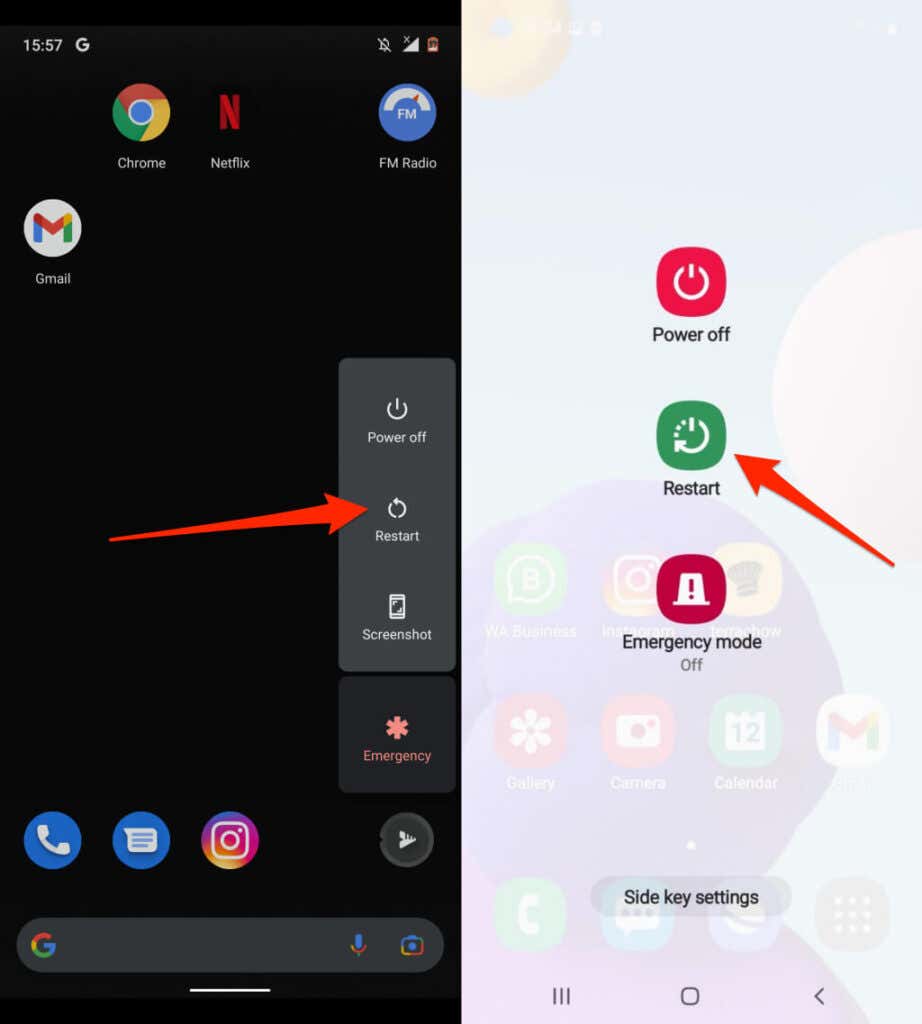
Lakukan Reboot Keras
Perangkat Android yang terhenti atau tidak responsif mungkin tidak menampilkan menu daya saat Anda menekan dan menahan tombol daya. Mulai ulang paksa (juga disebut “Hard Restart” atau “Hard Reboot”) perangkat untuk mematikan dan menghidupkannya kembali.
Tekan dan tahan Tombol daya selama 15-30 detik. Atau, tekan dan tahan tombol Daya dan tombol Volume Turun secara bersamaan selama 7-10 detik. Ponsel Anda akan tetap berada di layar hitam selama beberapa detik dan hidup kembali secara otomatis. Jika tidak terjadi apa-apa, perangkat Anda mungkin tidak mendukung kombinasi tombol. Coba tahan tombol Daya dan Keraskan Volume setidaknya selama 15 detik.

Jika Anda melakukan reboot paksa pada ponsel yang tidak macet, perangkat mungkin mengambil tangkapan layar sambil menahan tombol Daya dan Volume Turun. Tetap tahan tombol setelah tangkapan layar untuk memulai hard reboot.
Cara Restart Otomatis Ponsel Android
Ponsel Anda bisa menjadi lambat dan menimbulkan beberapa masalah setelah jangka waktu penggunaan yang lama. Mengonfigurasi ponsel Anda untuk memulai ulang otomatis berdasarkan jadwal dapat mengoptimalkan kinerjanya. Untungnya, beberapa produsen ponsel Android (Samsung, misalnya) menyertakan fitur mulai ulang otomatis di perangkat mereka..
Hal ini memungkinkan Anda menjadwalkan periode (waktu atau hari) kapan Anda ingin ponsel dimatikan dan dihidupkan ulang secara otomatis.
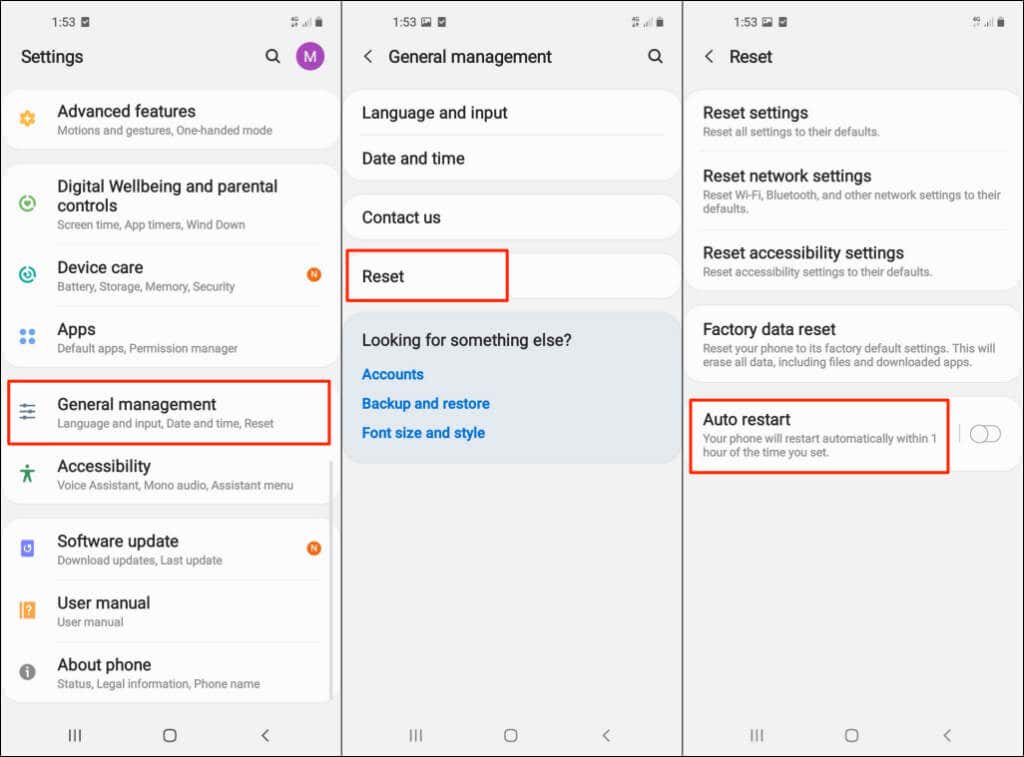
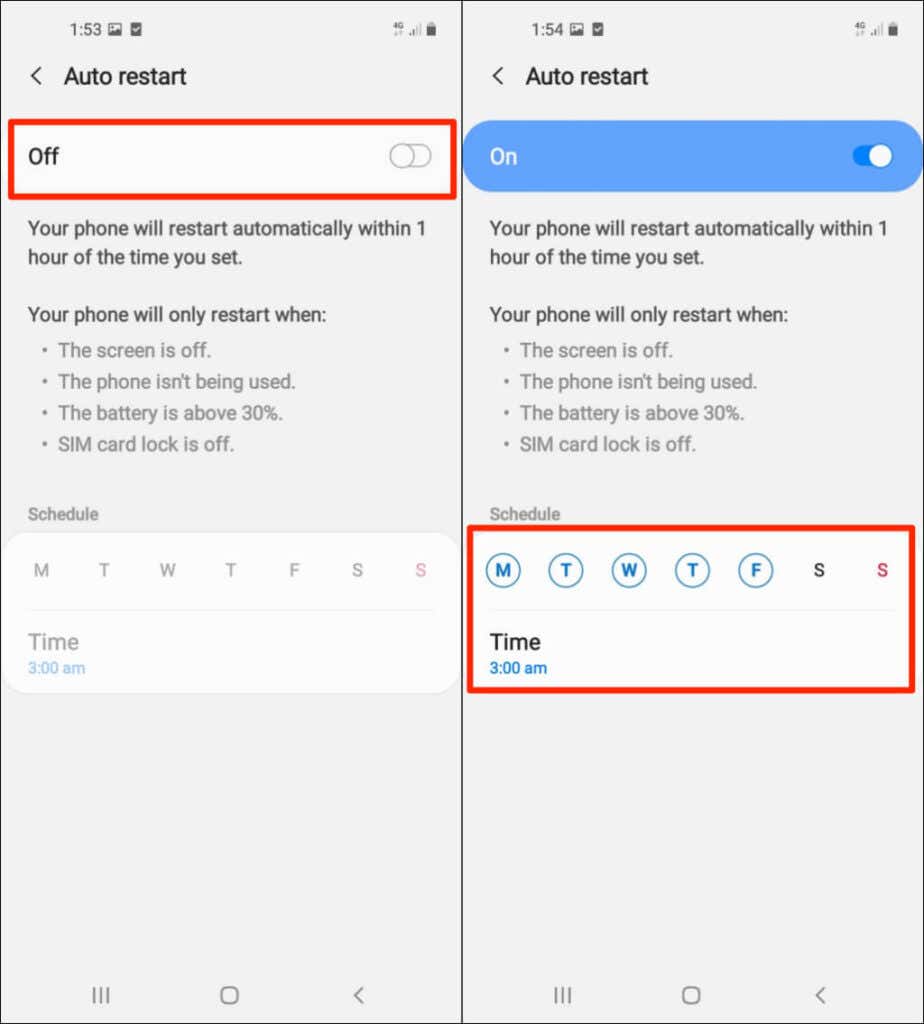
Pada beberapa model Samsung Galaxy, buka Pengaturan >Perawatan baterai dan perangkat , lalu ketuk ikon menu tiga titik di sudut kanan atas. Pilih Otomasi dan ketuk Mulai ulang otomatis pada waktu yang ditentukan . Pindahkan tombol Aktif ke kanan dan atur jadwal mulai ulang otomatis pilihan Anda.
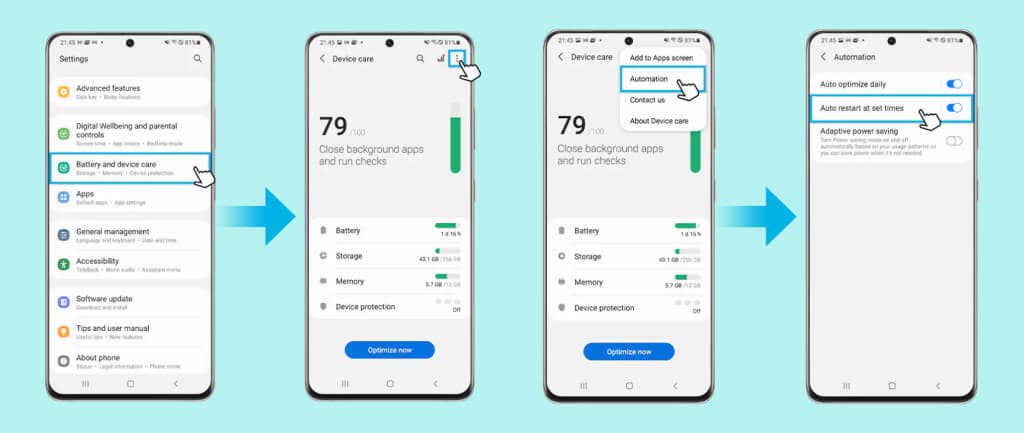
Ponsel Anda akan dimulai ulang hanya jika:
Catatan: Fitur Mulai ulang otomatis mendukung ponsel Samsung yang menjalankan setidaknya Android v5.0 Lollipop siap pakai. Anda mungkin tidak menemukan opsi ini di perangkat lama, meskipun Anda memutakhirkannya ke Android Lollipop. Selain itu, ponsel yang terkunci pada operator mungkin tidak memiliki fitur mulai ulang otomatis.
Lepas dan Pasang Kembali Baterai
Jika ponsel Anda memiliki baterai yang dapat dilepas dan macet atau tidak merespons, keluarkan baterai dan tunggu beberapa detik. Masukkan kembali baterai, tekan dan tahan tombol Daya , dan tunggu hingga layar menyala. Jika ponsel Anda tidak menyala, baterainya mungkin habis atau salah dipasang.

Pastikan baterai telah dimasukkan dengan benar dan coba lagi. Jika masalah terus berlanjut, colokkan pengisi daya ke ponsel Anda, isi daya baterai selama beberapa menit, lalu coba lagi.
Mulai ulang dalam Mode Aman
Mem-boot ponsel Anda dalam Mode Aman dapat membantu mendiagnosis infeksi malware dan memecahkan masalah kinerja. Dalam Safe Mode, Android hanya memuat aplikasi sistem yang dikirimkan bersama ponsel Anda secara langsung. Sebagian besar aplikasi pihak ketiga dan layanan tidak penting lainnya dinonaktifkan untuk sementara hingga Anda melakukan booting dari mode aman..
Metode 1: Boot Stock Android ke Safe Mode
Berikut cara mem-boot ponsel Pixel dan perangkat lain yang menjalankan Android bawaan ke mode aman.
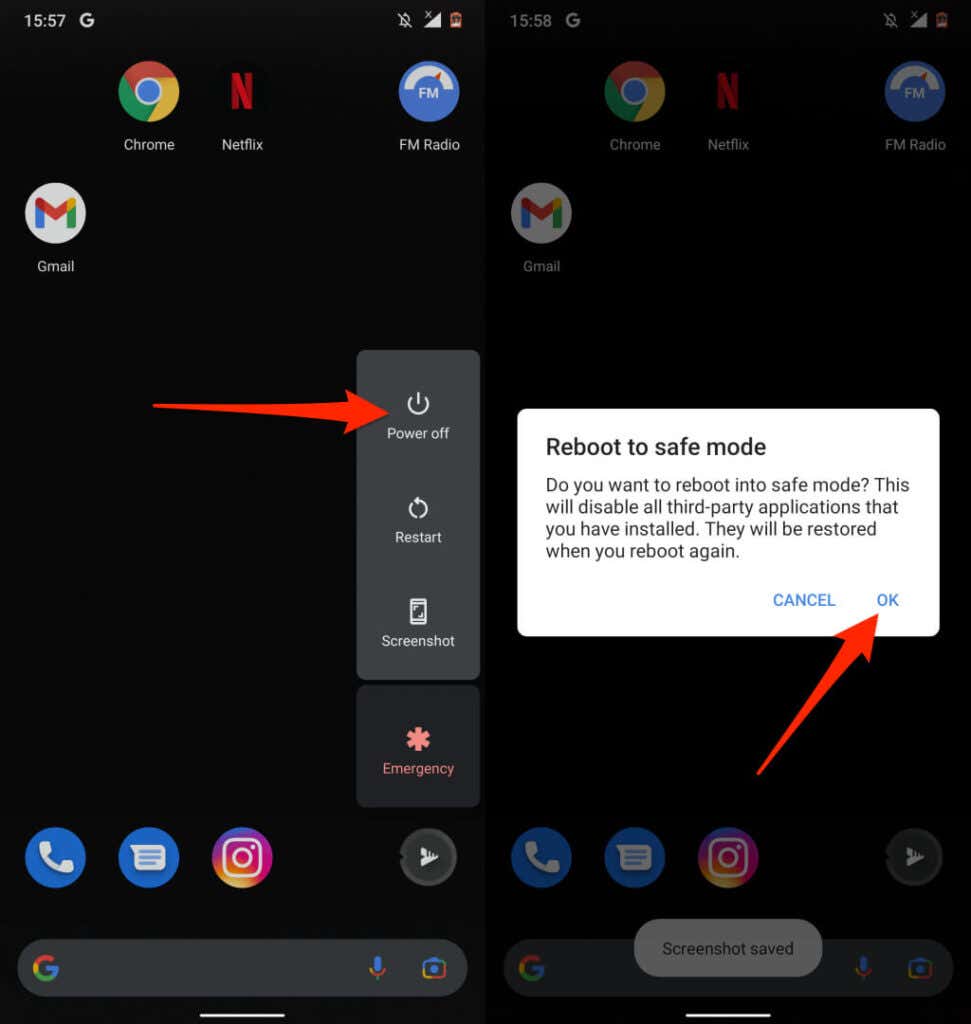
Metode 2: Boot Ponsel Android Non-Stock ke Mode Aman
Prosedur untuk mem-boot ponsel non-Google ke mode aman akan bergantung pada model perangkat dan versi Android.
Untuk ponsel Samsung, matikan perangkat dan tunggu selama 30 detik. Setelah itu, tekan dan tahan Tombol daya , dan lepaskan tombol tersebut saat logo Samsung muncul di layar. Tekan dan tahan tombol Volume Turun setelah melepaskan tombol Daya. Lepaskan tombol Volume Turun saat ponsel Anda melakukan booting ke mode aman.
Atau, matikan ponsel Anda, tunggu 30 detik, lalu tekan dan tahan tombol Daya dan Kecilkan Volume secara bersamaan. Lepaskan tombol Daya saat layar ponsel Anda menyala, namun tetap tahan tombol Kecilkan Volume . Lepaskan tombol saat ponsel Anda melakukan booting ke mode aman. Periksa pojok kiri bawah layar untuk melihat tulisan “Mode aman”.
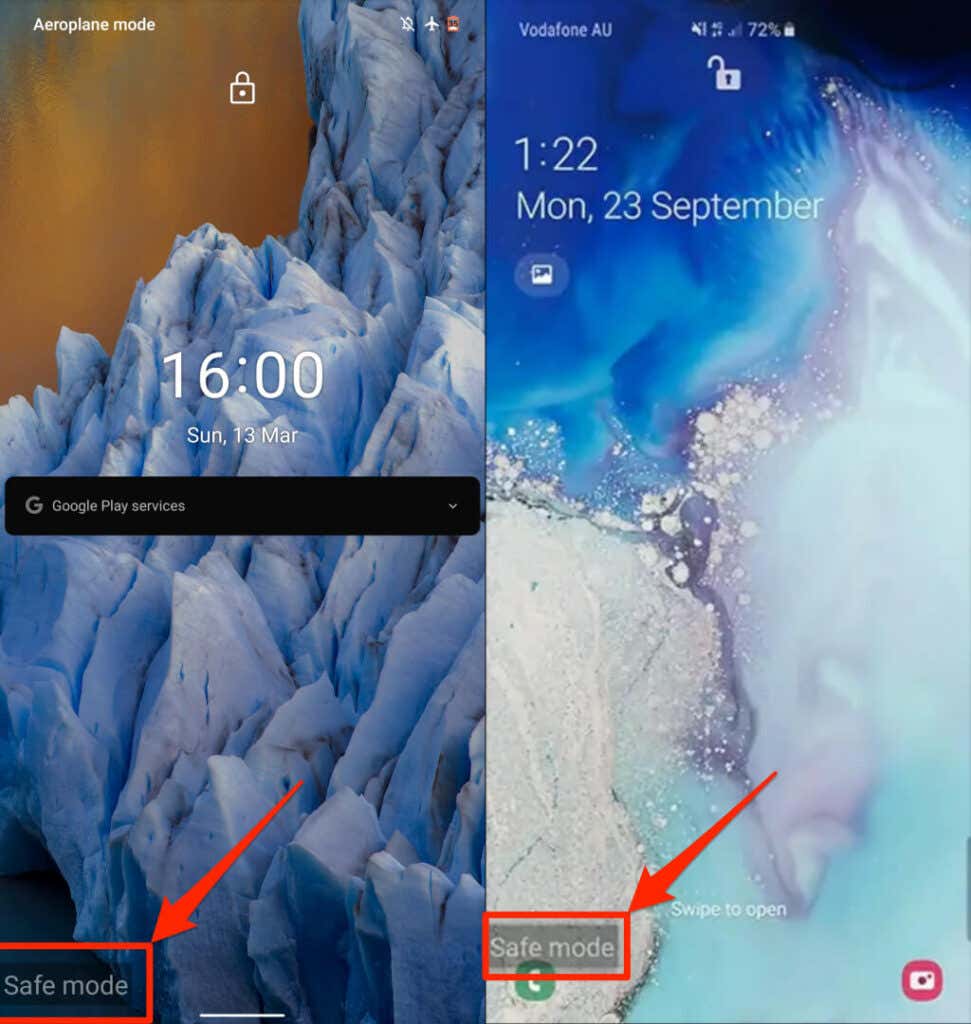
Keluar dari Mode Aman
Mulai ulang ponsel Anda secara normal untuk keluar dari mode aman. Pada beberapa ponsel Samsung, Anda dapat keluar dari mode aman dari panel Pemberitahuan. Geser ke bawah dari atas layar ponsel Anda, ketuk Mode aman aktif , lalu pilih Matikan . Tindakan ini akan memulai ulang ponsel Anda, keluar dari mode aman, dan memulihkan semua aplikasi Anda.

Mulai ulang Android Menggunakan Alat Android Debug Bridge (ADB)
Jika Anda memiliki komputer Windows, Mac, atau Linux dan tombol Daya ponsel Anda rusak, reboot ponsel Anda menggunakan alat Jembatan Debug Android (ADB). Instal alat tersebut di komputer Anda, aktifkan USB Debugging di ponsel Anda, sambungkan ponsel Anda ke komputer dengan kabel USB..
Selanjutnya, buka Command Prompt (di Windows) atau Terminal (di macOS), ketik atau tempel adb reboot di konsol, dan tekan Enter atau Return di keyboard Anda.
[11-restart-ponsel-android-android-debug-bridge-adb]

Mulai Ulang Ponsel Anda dengan Cepat
Me-reboot ponsel Android itu mudah. Jika ponsel Anda masih mengalami malfungsi setelah restart atau hard reboot, perbarui sistem operasinya atau hubungi produsen perangkat Anda. Melakukan reset pabrik atau hard reset mungkin dapat memperbaiki masalah. Tindakan ini akan menghapus semua aplikasi dan data Anda, jadi setel ulang perangkat Anda hanya setelah melakukan semua perbaikan pemecahan masalah.
.